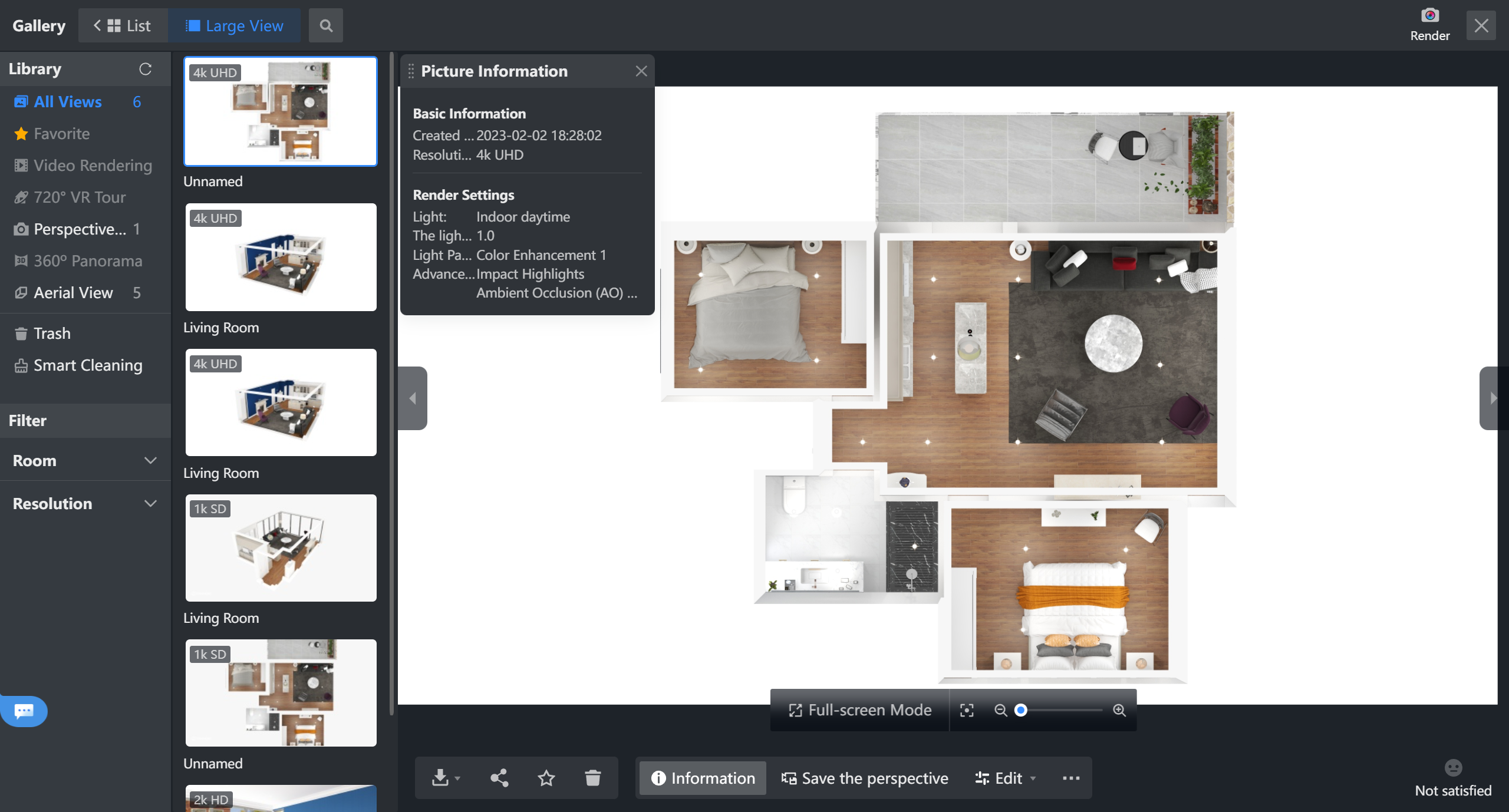- Helpcenter
- Images/Videos & Light
- Images/Videos & Display
-
Getting Started
-
Model Library & Asset Management
-
News & Product Update
-
Kitchen, Bathroom, Closet, Custom Modelling
-
[Enterprise] 3D Viewer & Virtual Showroom
-
Payment & Billing
-
Version 5.0
-
Upload & Export
-
Personal Account
-
Photo & Video Studio
-
Material&Component
-
Floor Plan Basic
-
Images/Videos & Light
-
Tips & Tricks
-
Privacy & Terms
-
Inspiration Spaces
-
Testimonials
-
Construction Drawings
-
AI Tools
-
Customer Service Team
-
Projects Management
-
FAQ
-
Coohom Online Training
-
Lighting Design
-
Coohom Architect
How to Get Aerial View Image?
Video tutorial:
How to get to the function?
1.Enter IMAGES/VIDEOS Tool
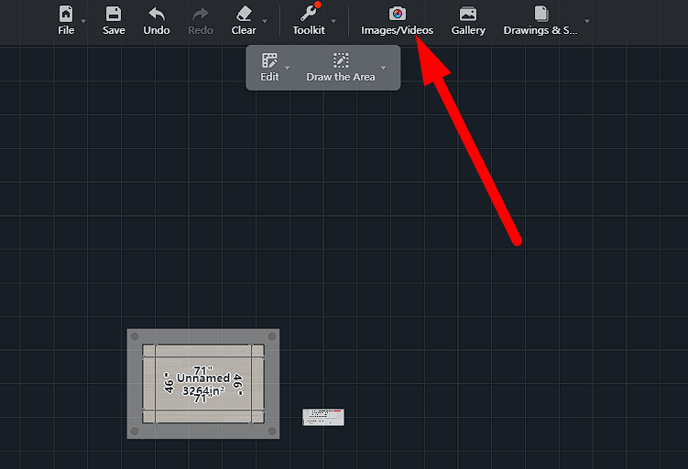
2.Click Aerial View on the top
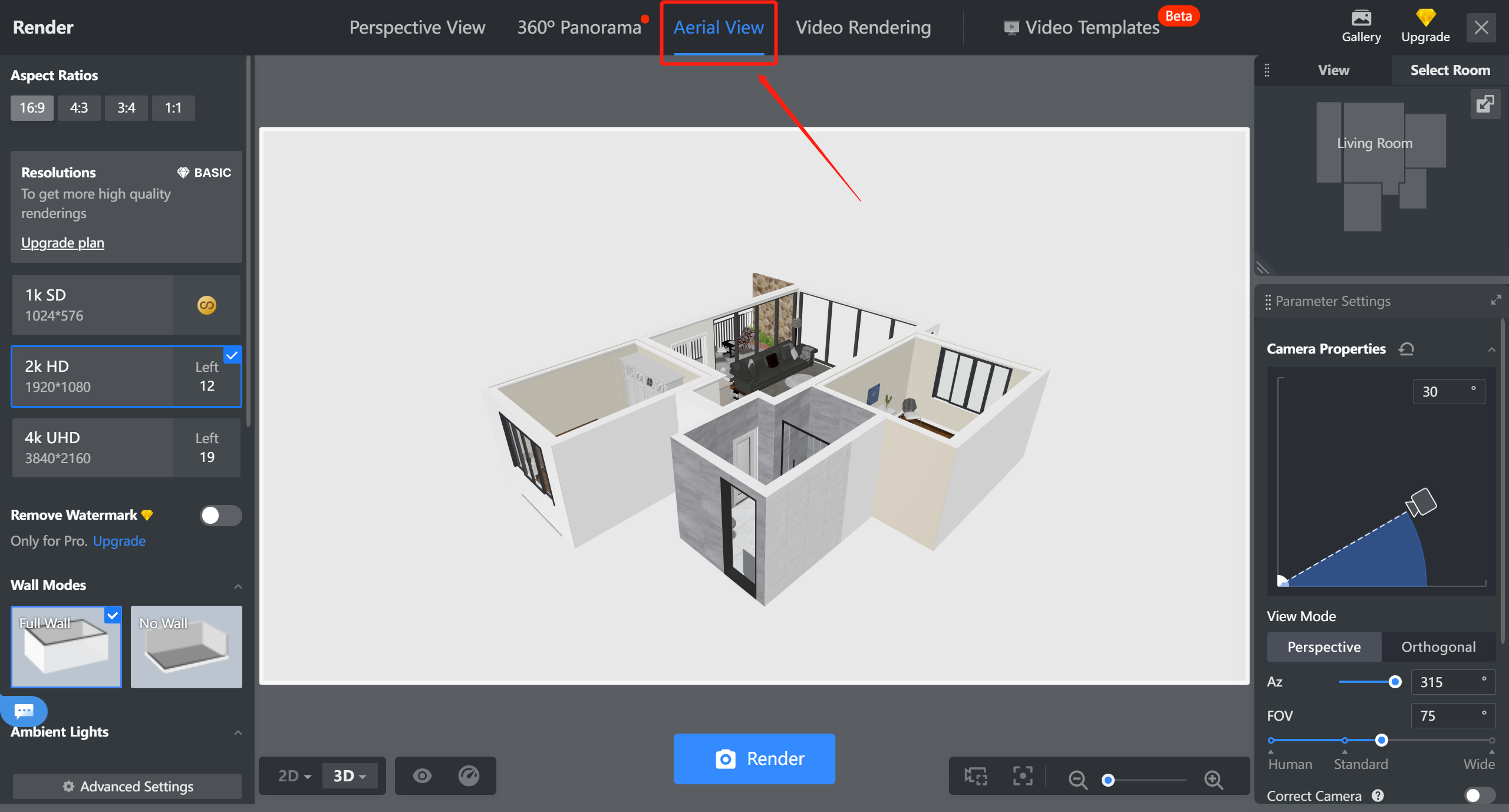
How to adjust the images?
1. Adjust the aspect ratio, resolution, watermark state, wall modes, background and rendering lights on the left bar.
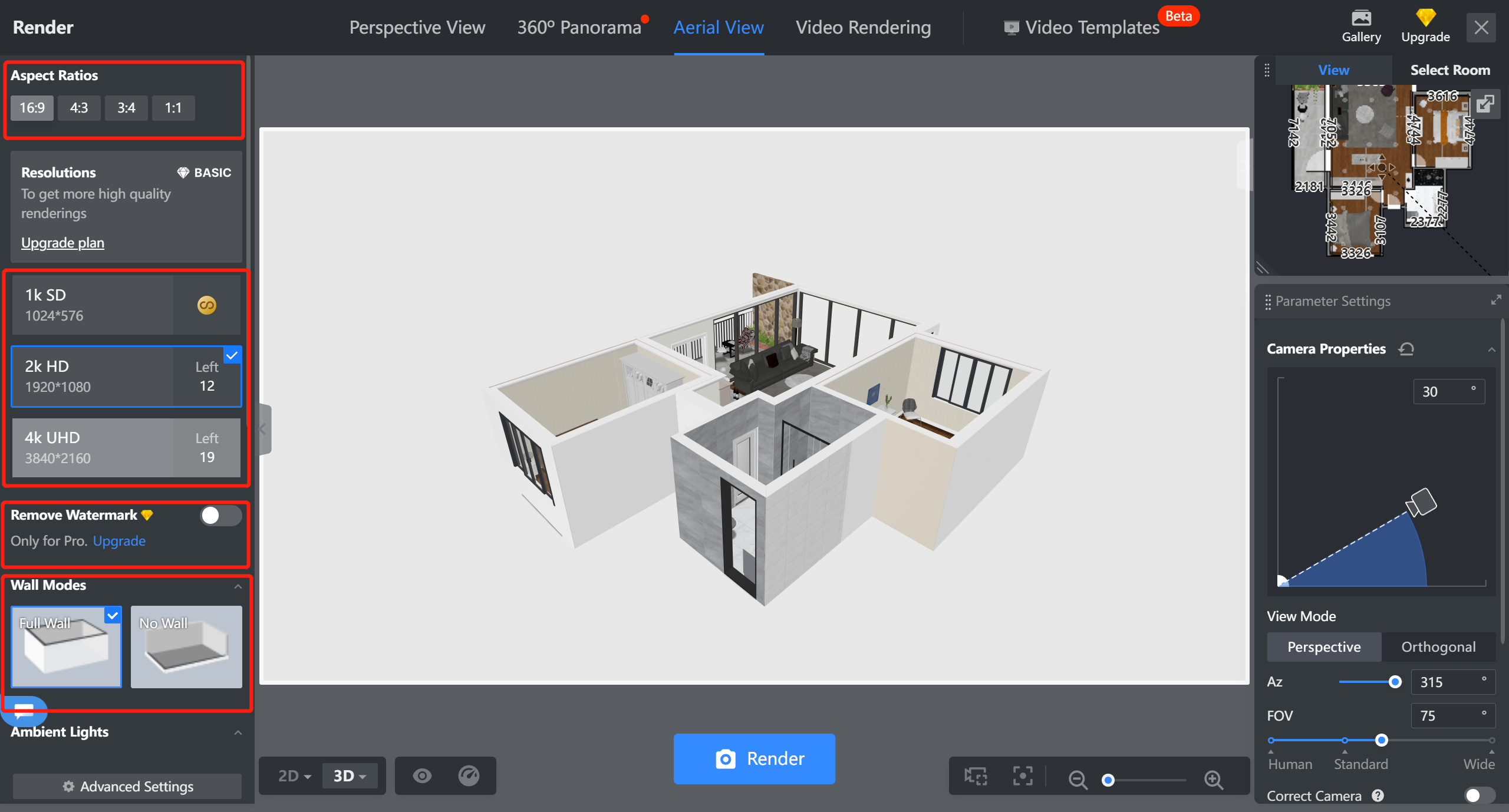
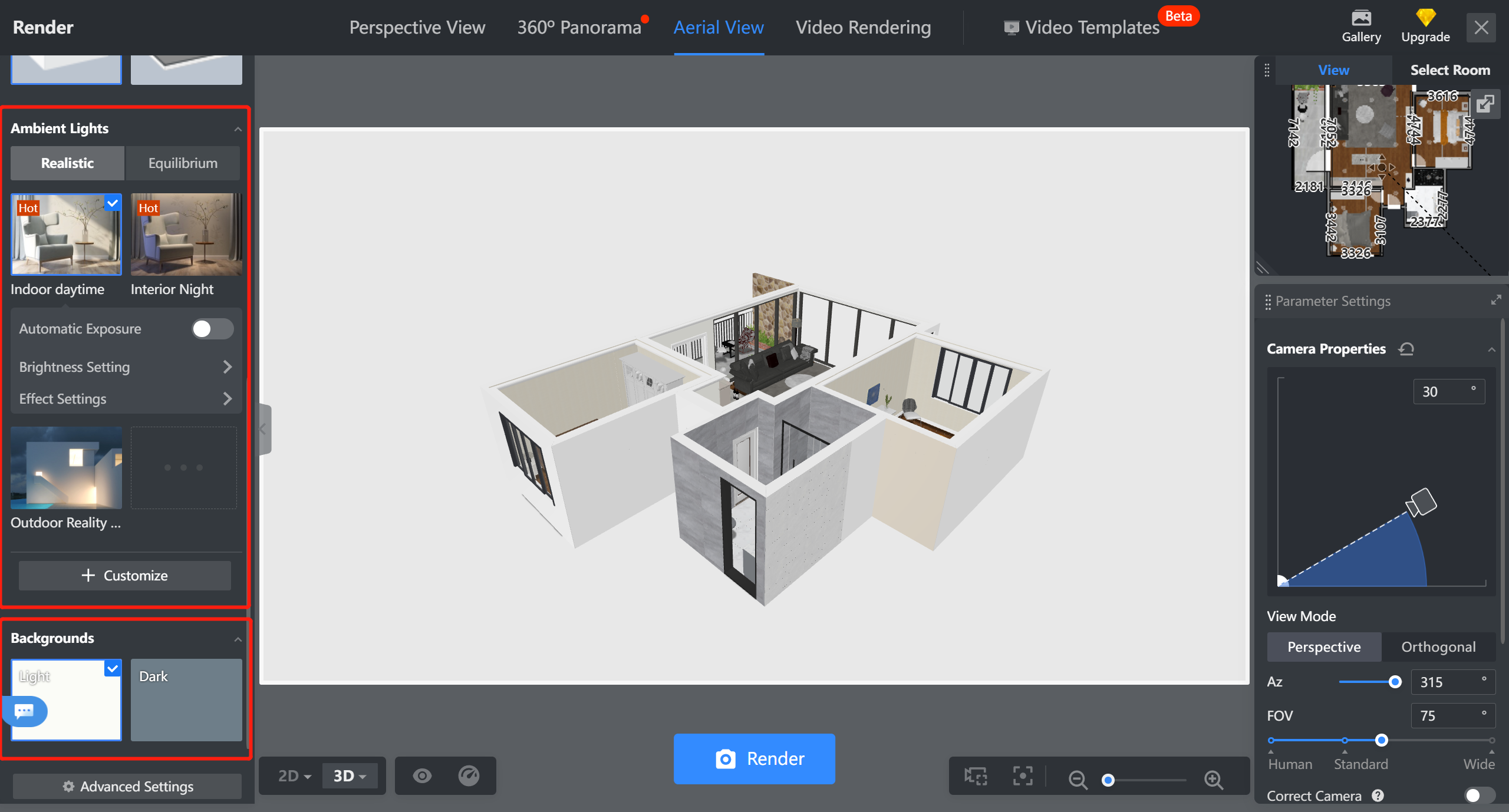
2.In the main area you could preview your perspective. Drag model to rotate or move.
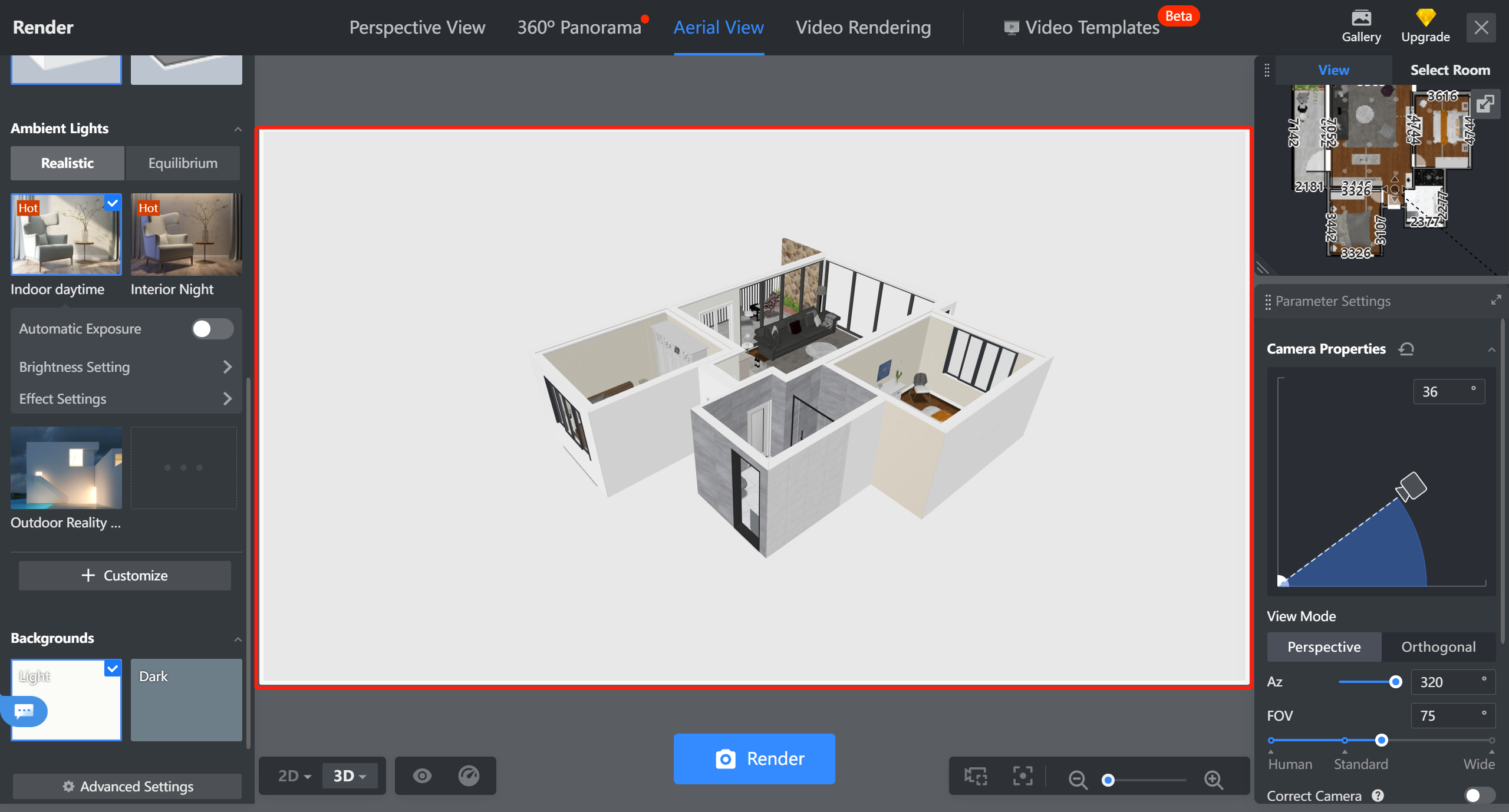
3.Adjust the detailed parameters on the right bar. Camera angle can also be saved here.
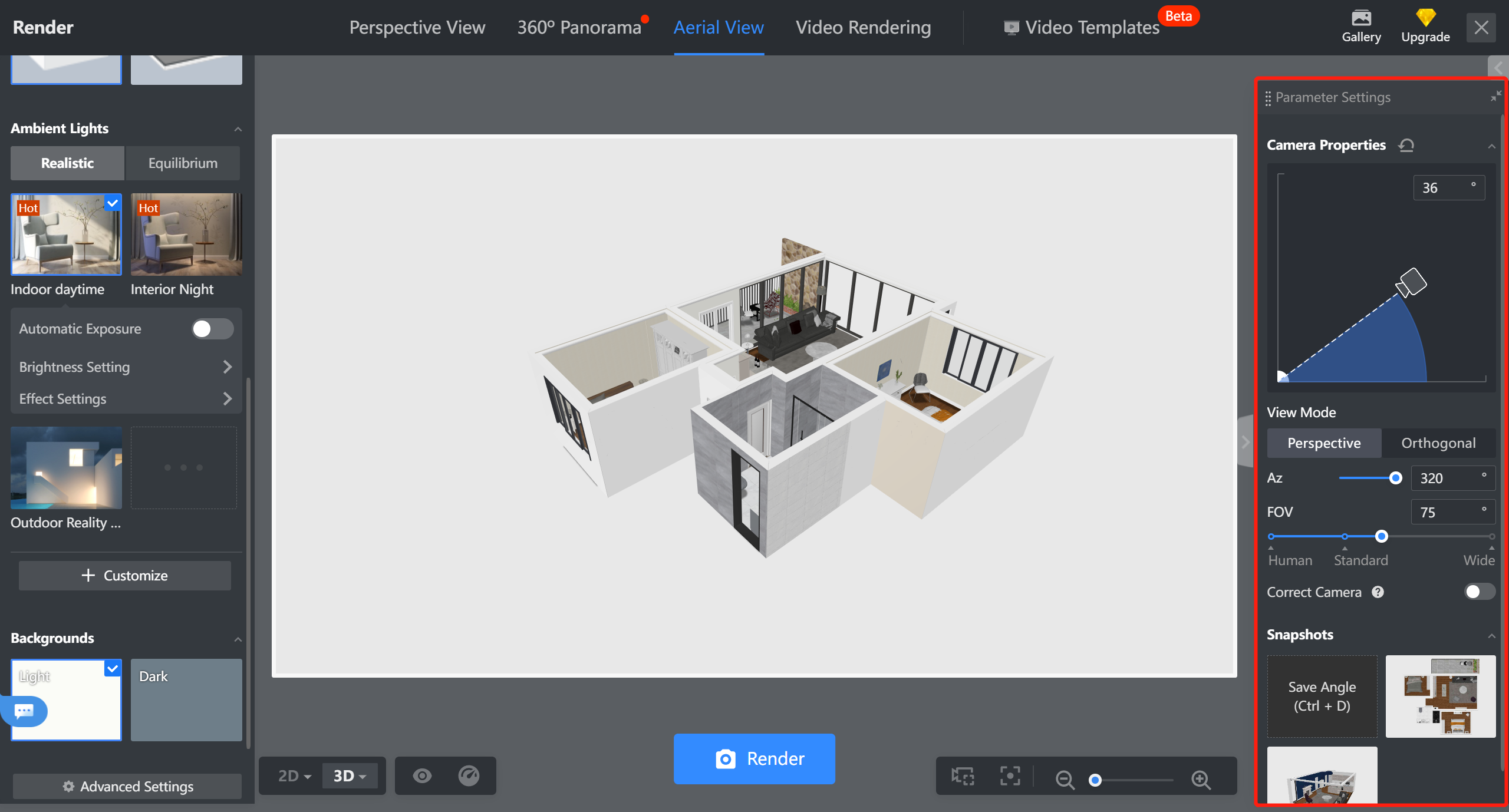
How to start generate image and view your results?
1.Click GENERATE to start redering. Click Gallery to view your results.
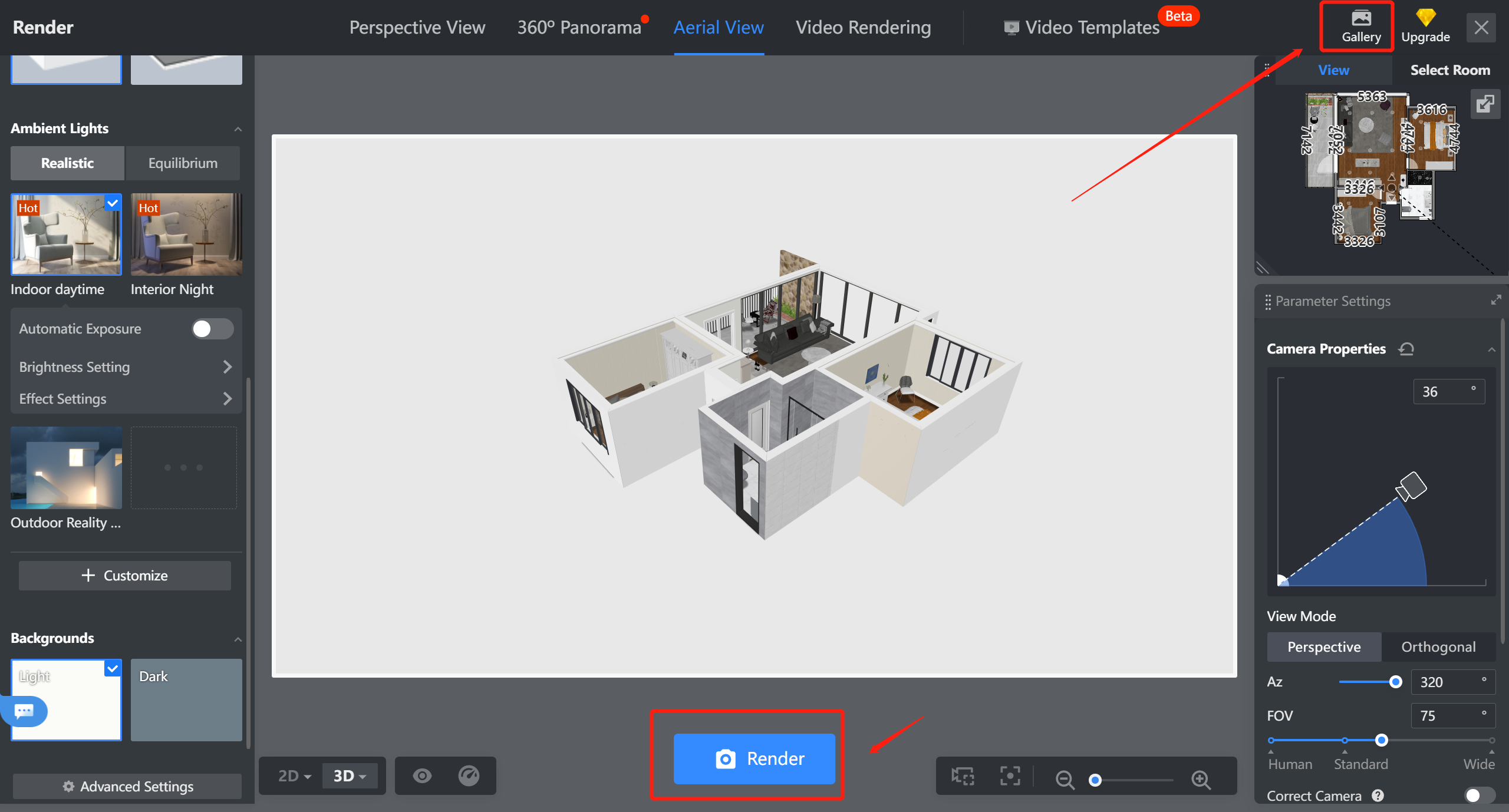
2. Get your rendering results in Gallery.